أفضل 8 نصائح وحيل لـ Samsung One UI 5 يجب أن تعرفها
ليس سراً أن Samsung One UI يجلب إلى المنزل مجموعة رائعة من الميزات والإعدادات. يمكنك استكشاف الكثير من حيل التخصيص الرائعة إلى الإيماءات المفيدة. دفعت Samsung بطاقاتها إلى أبعد من ذلك مع أحدث تكرار لـ One UI. لتحقيق أقصى استفادة من الواجهة الجديدة ، تحقق من هذه النصائح والحيل One UI 5 لتحقيق أقصى استفادة من هاتف Galaxy.

أفضل جزء في هذه الحيل هو أن لديك مطلق الحرية في تخصيص هاتفك. يمكنك أيضًا زيادة إنتاجيتك من خلال تنفيذ بعض الحيل.
لذا ، دعنا نتحقق من بعض الميزات الجديدة والمثيرة في Samsung One UI 5. ولكن أولاً ،
كيفية استخدام Samsung Pay على Galaxy Watch في المناطق غير المدعومة
1. إطلاق العنان أفضل للتحكم في الإشعارات
يمنحك One UI 5 الآن تحكمًا أفضل في إشعاراتك. على سبيل المثال ، يمكنك اختيار نوع الإشعار والتخطيط الدقيقين. يأتي قيد الاستخدام ، خاصة إذا كنت تشعر بالملل من نفس التخطيطات القديمة للإشعارات.
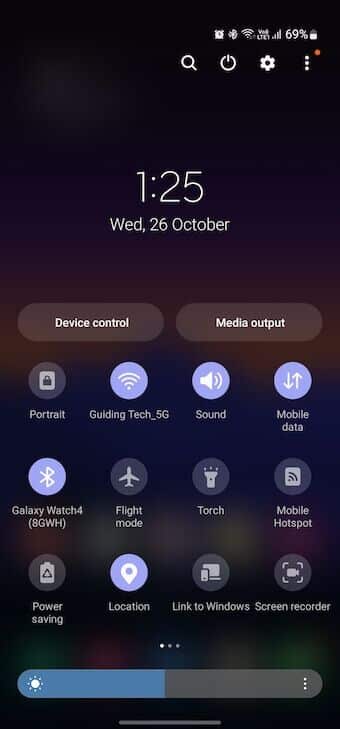
على سبيل المثال ، يمكنك الاحتفاظ بأيقونات تطبيقات أكبر أو تغيير التباعد بين الإشعارات. الخيارات لا حصر لها.
لإجراء التغييرات على تطبيق معين ، توجه إلى إعدادات الإشعارات الخاصة به واختر واحدًا من الخيارات المتاحة.
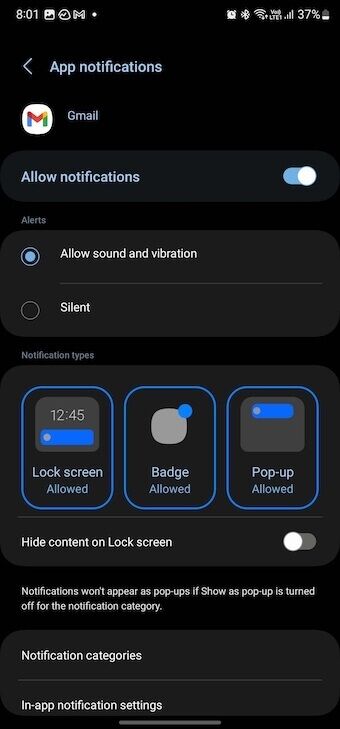
على سبيل المثال ، إذا كان بإمكانك الاستغناء عن لافتة ، فيمكنك اختيار نوع إشعار Badge.
2. استخدام الويدجت المكدسة بسهولة
لقد تحدثنا عن الويدجت المكدسة لـ One UI من قبل أيضًا. تتيح لك هذه الأدوات الذكية رؤية مجموعة كبيرة من المعلومات في مساحة مضغوطة. مرر سريعًا فوق الأداة للوصول إلى التطبيق الذي يناسبك.
باستخدام One UI 5 ، عملت Samsung على تحسين عناصر واجهة المستخدم المكدسة. على عكس التكرار السابق ، يمكنك الآن سحب وإسقاط عنصر واجهة مستخدم بحجم مماثل فوق عنصر واجهة مستخدم آخر. رائع ، أليس كذلك؟
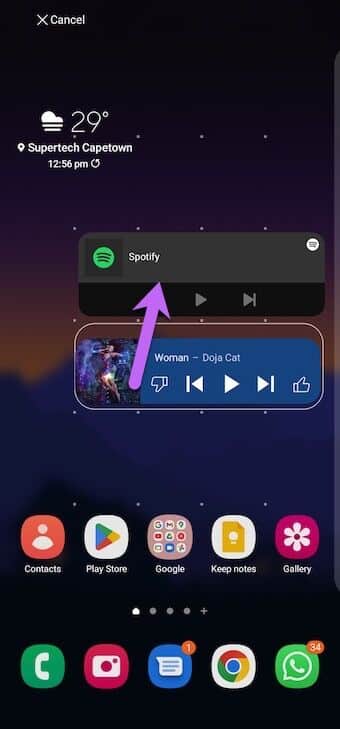
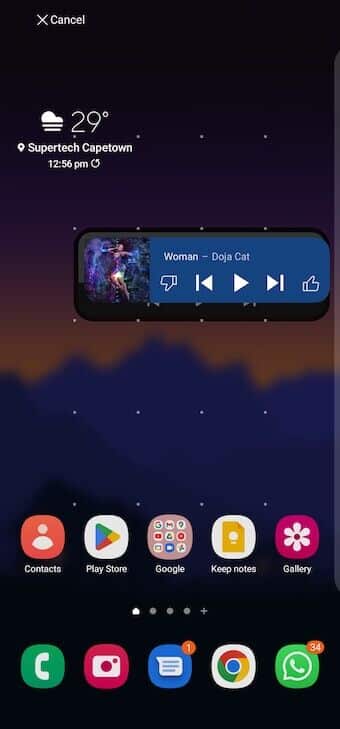
ومع ذلك ، إذا لم تكن من محبي السحب والإفلات ، فيمكنك اتباع الطريقة القديمة المتمثلة في النقر لفترة طويلة على الأداة والنقر فوق الزر “إضافة“.
3. استخراج نص من صورة مثل المحترفين
يعد استخراج النص من الصور إحدى نصائح Samsung One UI 5 الرائعة للحصول على النص بسرعة بدلاً من كتابته. تشبه هذه الميزة الجديدة Live Text على iOS. لا يتعين عليك إلقاء نظرة على صورة وكتابة النص. بدلاً من ذلك ، يمكنك النقر فوق الصورة واستخراج النص منها.
في المرة القادمة التي تتلقى فيها صورة بها الكثير من النصوص ، افتحها في معرض هاتفك ، وسترى رمز T في الزاوية اليمنى السفلية. اضغط عليها ثم اضغط على النص الموجود على الشاشة. سيقوم هاتفك تلقائيًا بتحديد النص الموجود على الصورة.
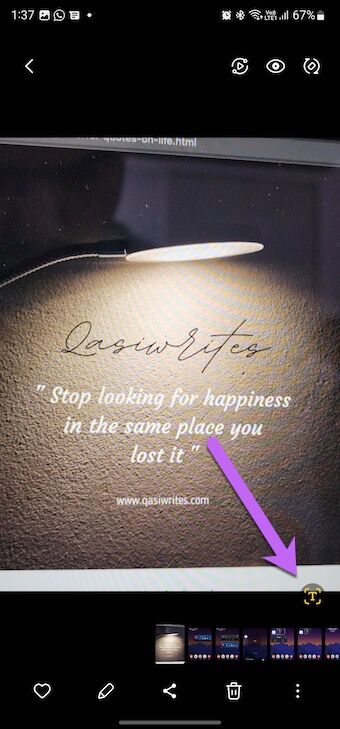
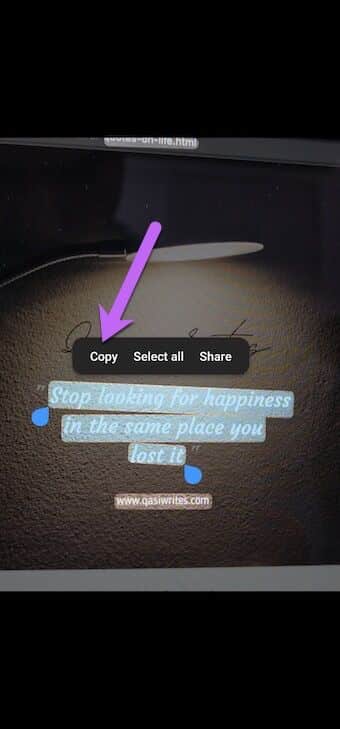
الآن ، كل ما عليك فعله هو النقر مع الاستمرار على النص لتحديده. بمجرد الانتهاء من ذلك ، انسخه والصقه أينما تريد. نعم ، يمكنك أن تشكرني لاحقًا.
4. التحكم في الأجهزة المتصلة بسهولة
عند استخدام الملحقات والأجهزة التي تحمل علامة Samsung التجارية ، سيكون من الأسهل التحكم فيها. تتيح لك هذه الميزة ، المسماة “الأجهزة المتصلة” ، التحكم في جميع اتصالاتك الخارجية وإدارتها من هاتفك.
في الوقت الحالي ، تتيح لك Samsung تجربة Quick Share وإعدادات Galaxy Buds و Link to Windows و Samsung DeX و Smart View و SmartThings ، من بين أشياء أخرى.
لعرض إعدادات الأجهزة المتصلة ، افتح الإعدادات واضغط على الخيار الثاني في القائمة.
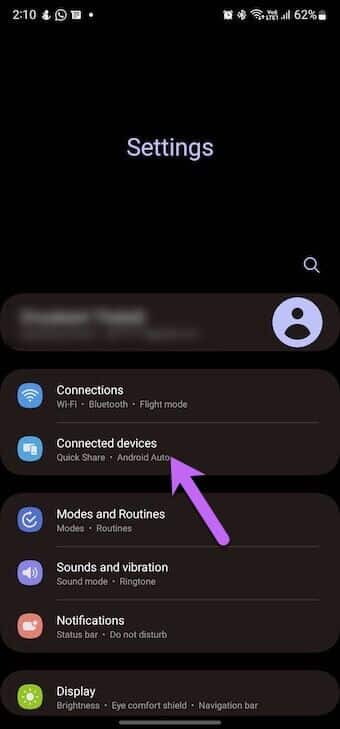
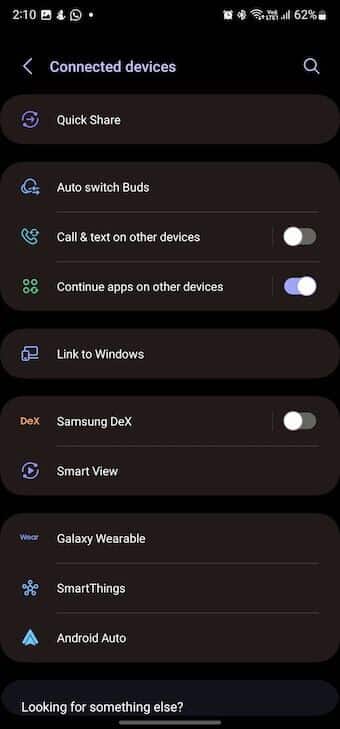
بعد ذلك ، يمكنك الاختيار من بين العديد من الخيارات والمتابعة بالمثل.
5. تخصيص المكالمات الخلفية الباردة
تسمح لك هواتف Samsung بالاختيار من بين عدد محدود من خلفيات المكالمات. يتيح لك الإصدار الجديد من One UI تحديد أي صورة أو مقطع فيديو من معرض هاتفك لإنشاء خلفيات مكالمات مخصصة.
للقيام بذلك ، افتح تطبيق Dialer وحدد جهة اتصال. بعد ذلك ، حدد خلفية المكالمة بدون صوت.
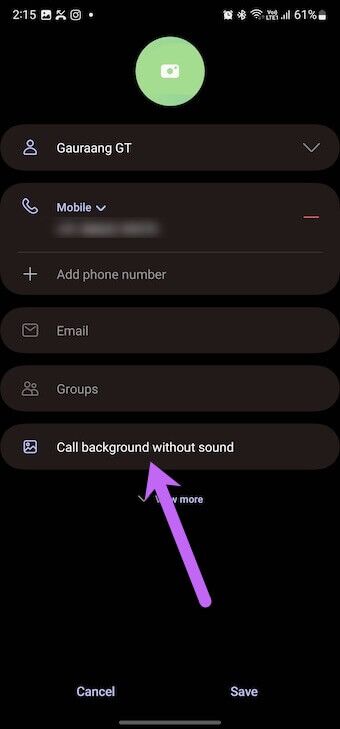
بعد ذلك ، حدد صورة من معرض هاتفك ، وهذا يتعلق بها. اضغط على تعيين كخلفية للمكالمة عند الانتهاء.
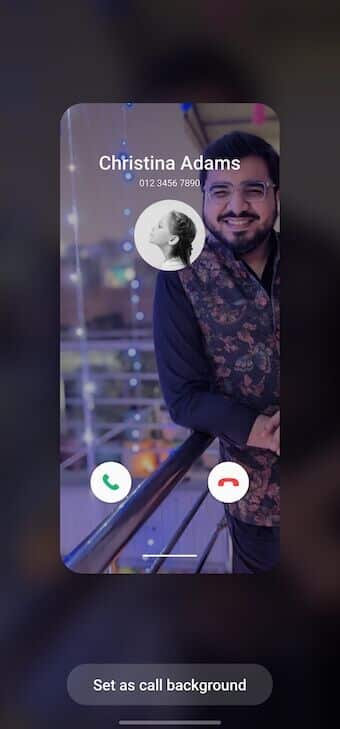
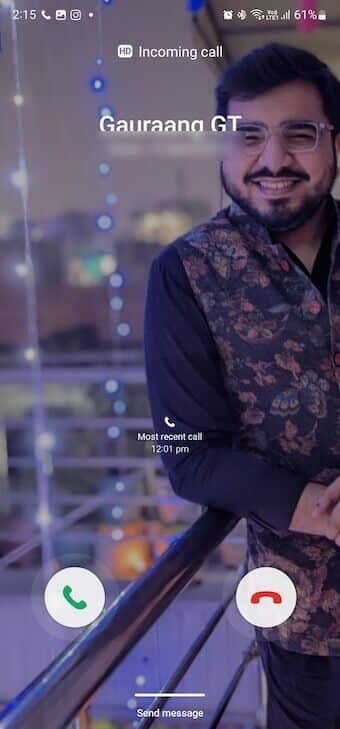
يمكنك اختيار مقطع فيديو أيضًا. أفضل جزء هو أنه يمكنك تعيين خلفيات مختلفة لكل جهة اتصال.
6. تخصيص الشاشة
من منا لا يحب أن يكون لديه شاشة قفل فريدة؟ باستخدام One UI 5 ، يمكنك الآن تخصيص شاشة القفل حسب تفضيلاتك. على سبيل المثال ، يمكنك الاختيار من بين مجموعة من الساعات الجديدة. في نفس الوقت ، يمكنك تعديل اللون والخط والنمط. وتخيل ماذا؟ يمكنك أيضًا اختيار ساعة رقمية على شاشة القفل الخاصة بك. وإذا لم يكن ذلك كافيًا ، يمكنك الآن إضافة مقطع فيديو صغير كخلفية لشاشة القفل. بالتأكيد ، سيؤدي ذلك إلى استنفاد بطاريتك. ولكن بعد ذلك ، ستضيف مظهرًا مميزًا لهاتفك الذكي.
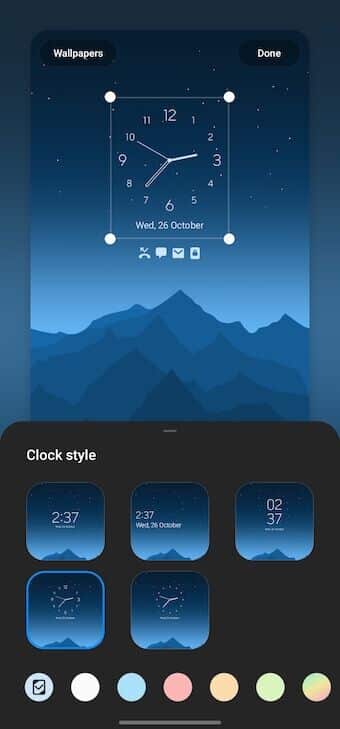
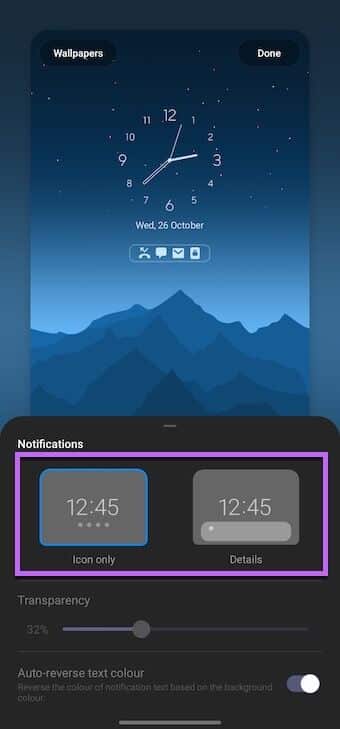
لإجراء التغييرات ، توجه إلى الإعدادات وانقر على قفل الشاشة. اضغط على زر تحرير أسفل شاشة القفل لرؤية جميع الخيارات.
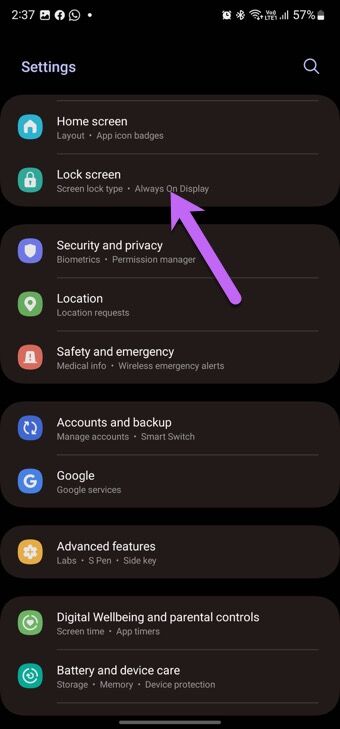
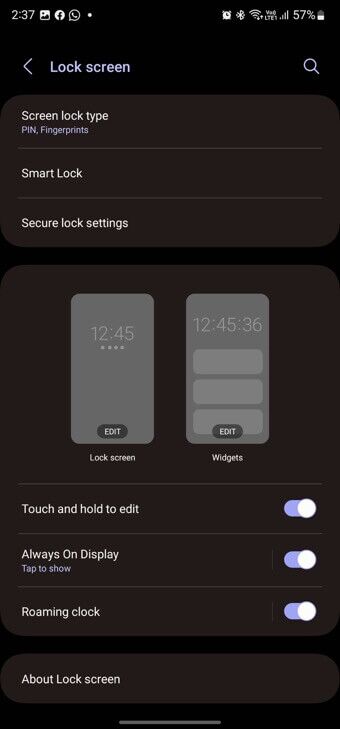
نصيحة للمحترفين: يمكنك أيضًا تغيير اختصارات التطبيق على شاشة القفل.
7. تحقق من السمة الديناميكية الجديدة
نصيحة أخرى لـ One UI 5 هي تحقيق أقصى استفادة من New Dynamic Theming الجديد ، والذي يسمح لك بالاختيار من بين ما يصل إلى 16 إعدادًا مسبقًا للون. إنها وجهة نظر Samsung عن Material You.
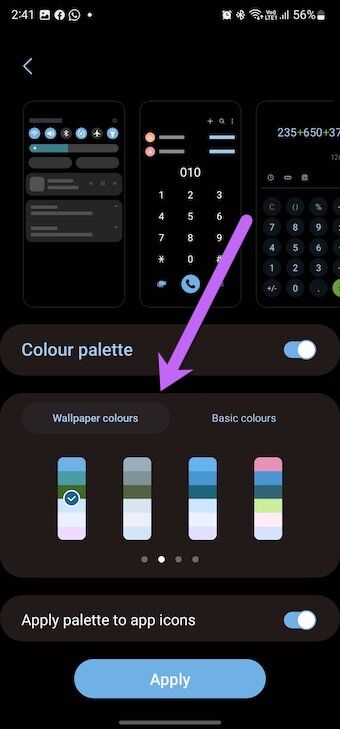
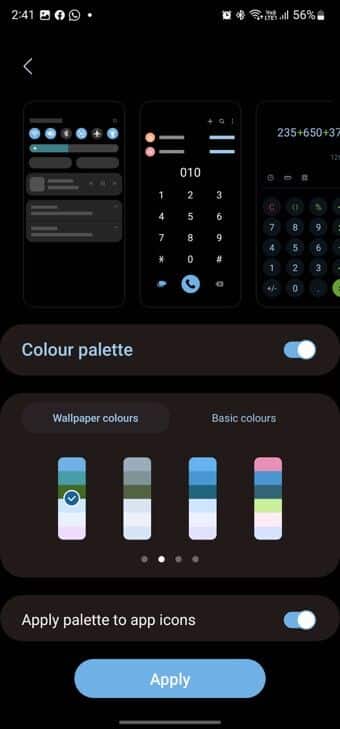
علاوة على ذلك ، يمكنك أيضًا الحصول على خيار تصميم أيقونات التطبيق. هذا يعني أنه يمكنك تطبيق سمة ديناميكية من شأنها ضبط أيقونات التطبيق لإضفاء مظهر أكثر سلاسة على هاتفك.
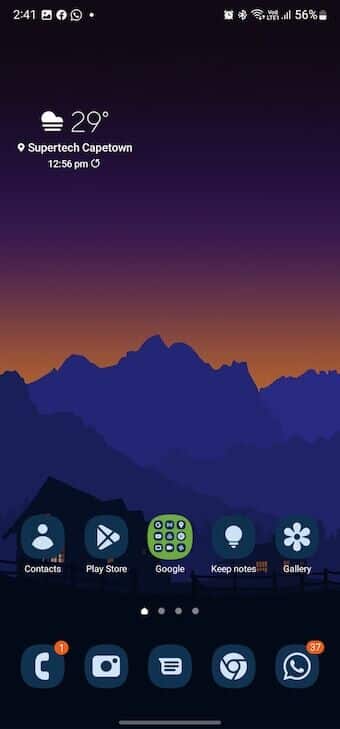
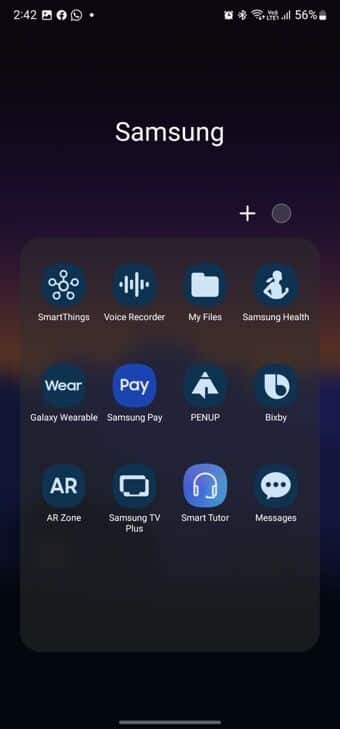
8. إنشاء رموز AR وملصقات
باستخدام One UI 5 الجديد ، يمكنك إنشاء ملصقات AR emoji جديدة. أفضل جزء هو أنه عند إنشاء رمز تعبيري للواقع المعزز ، سيقوم هاتفك بإنشاء 15 ملصقًا إضافيًا بشكل افتراضي.
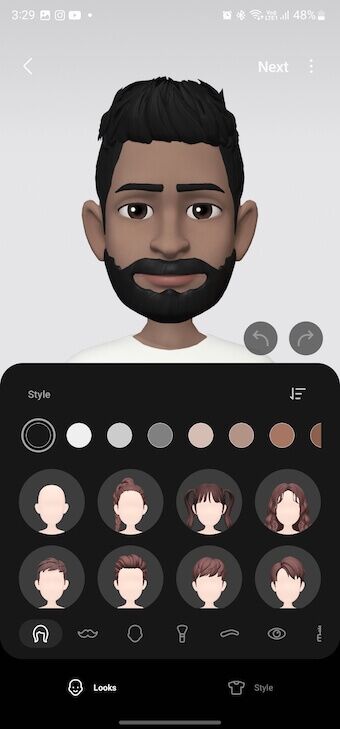
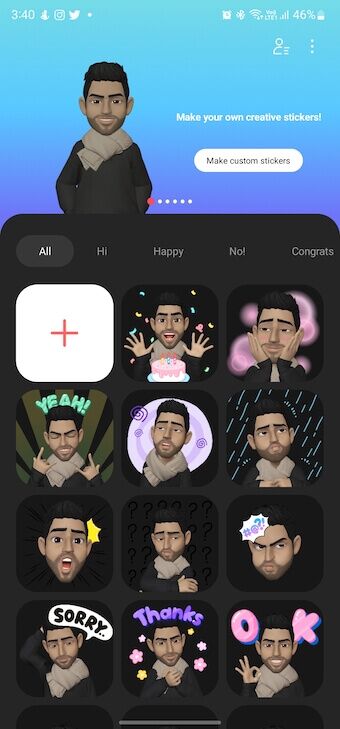
وإذا لم تكن الملصقات كافية ، يمكنك تنزيل ملصقات AR Emoji إضافية للتعبير عن مشاعرك بطريقة ممتعة. الآن ، كل ما عليك فعله هو تضمين ملصقات في محادثاتك.
مرحبًا ، جديد!
جلبت One UI 5 من Samsung إيماءات متعددة المهام جديدة. باستخدامهم ، يمكنك فتح التطبيق في نافذة عائمة أو التبديل إلى وضع تقسيم الشاشة بتمريرات بسيطة على الشاشة. لتمكينه ، استكشف قسم المختبرات ضمن الميزات المتقدمة.
